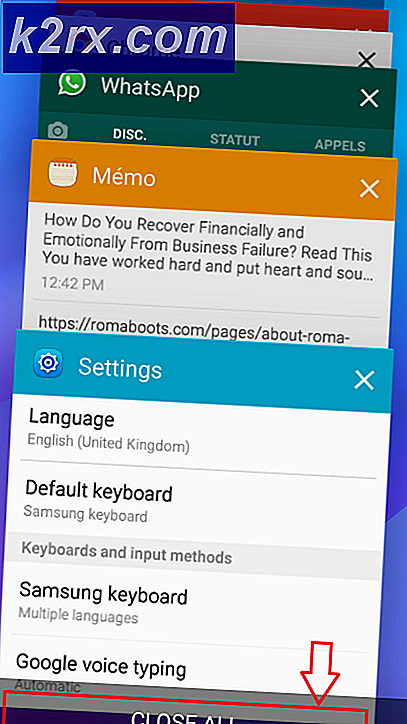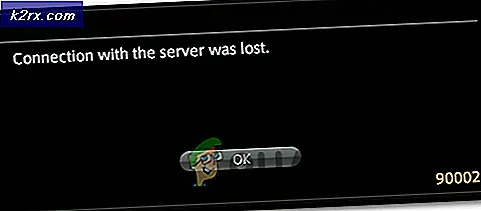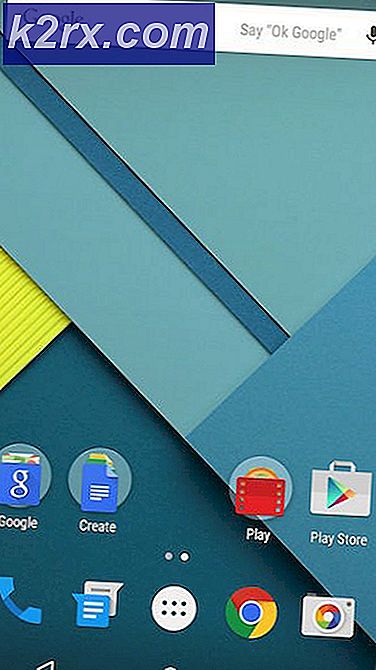วิธีแก้ไข Telnet ไม่รู้จัก
Telnet (ย่อมาจาก TELetype NETwork) เป็นหนึ่งในโปรโตคอลการเข้าสู่ระบบระยะไกลบนอินเทอร์เน็ต ผ่าน Telnet คุณสามารถเข้าถึงคอมพิวเตอร์ของผู้ใช้อื่นจากระยะไกลได้อย่างง่ายดาย อย่างไรก็ตามเมื่อผู้ใช้พยายามใช้คำสั่ง Telnet พวกเขาได้รับข้อผิดพลาด“ไม่รู้จัก telnet" หรือ "telnet: ไม่พบคำสั่ง“. ในบทความนี้เราจะพูดถึงข้อผิดพลาดนี้โดยเฉพาะและเสนอวิธีแก้ไขปัญหาที่ได้รับการยืนยันแล้ว
อะไรคือสาเหตุของข้อผิดพลาดที่ไม่รู้จัก Telnet?
ข้อความแสดงข้อผิดพลาดระบุว่าไม่ได้ติดตั้ง Telnet ในระบบของคุณ คุณไม่สามารถใช้คำสั่งสำหรับซอฟต์แวร์หรือยูทิลิตี้เฉพาะที่ไม่ได้ติดตั้งบนระบบของคุณ เพียงแค่ไม่พบคำสั่งหมายความว่าไม่มีผลลัพธ์สำหรับสิ่งที่คุณพยายามเข้าถึงหรือเรียกใช้ผ่านคำสั่ง
วิธีที่ 1: การเปิดใช้งาน Telnet Executable ใน Windows
คุณลักษณะบางอย่างถูกปิดใช้งานบน Windows เนื่องจากจะทำให้ประสิทธิภาพของระบบช้าลง Telnet ถูกปิดใช้งานโดยค่าเริ่มต้นใน Windows อย่างไรก็ตามการเปิดใช้งานจากแผงควบคุมบนระบบของคุณทำได้ง่ายมากโดยทำตามขั้นตอนด้านล่างนี้:
- ถือ Windows และกด ร เพื่อเปิด วิ่งจากนั้นพิมพ์“appwiz.cpl” และ ป้อน.
- คลิกที่ เปิดหรือปิดคุณสมบัติ Windows ในแถบด้านซ้าย
- หา ลูกค้า Telnet ในรายการและ ติ๊กมัน เพื่อติดตั้งจากนั้นคลิก ตกลง.
- ตอนนี้ไปลองคำสั่ง Telnet อีกครั้งในพรอมต์คำสั่ง
วิธีที่ 2: การติดตั้ง Telnet ผ่าน Command Prompt ใน Windows
คุณยังสามารถติดตั้ง Telnet โดยใช้คำสั่งเดียวในพรอมต์คำสั่ง ผู้ใช้หลายคนไม่สามารถติดตั้ง Telnet โดยใช้วิธีแผงควบคุมและวิธีนี้ใช้ได้ผลสำหรับพวกเขา
- ถือ Windows และกด ส เพื่อเปิดฟังก์ชันการค้นหาจากนั้นพิมพ์“cmd" ค้นหา.
- คลิกขวา บนพรอมต์คำสั่งแล้วเลือก เรียกใช้ในฐานะผู้ดูแลระบบ (หรือคุณสามารถกด Shift + Ctrl + Enter คีย์พร้อมกันในขณะที่พรอมต์คำสั่งถูกเน้น)
- พิมพ์คำสั่งต่อไปนี้และ Enter:
DISM / ออนไลน์ / เปิดใช้งานคุณลักษณะ / FeatureName: TelnetClient
- จะใช้เวลาไม่กี่นาทีในการเปิดใช้งานคุณสมบัติและหลังจากเสร็จสิ้นคุณจะเห็นข้อความเพื่อให้การดำเนินการสำเร็จ
วิธีที่ 3: การติดตั้ง Telnet สำหรับ macOS
ในการติดตั้ง Telnet ใน macOS คุณต้องติดตั้ง homebrew ในระบบของคุณ ด้วยเหตุนี้เราจึงแบ่งวิธีการนี้ออกเป็นสองขั้นตอน หากคุณติดตั้ง homebrew ไว้แล้วให้ข้ามขั้นตอนที่ 1 และใช้ขั้นตอนที่ 2 โดยตรงเพื่อติดตั้ง Telnet
ขั้นตอนที่ 1: การติดตั้ง Homebrew บน macOS
- ถือ คำสั่ง และกด พื้นที่ เพื่อเปิดสปอตไลท์จากนั้นพิมพ์ เทอร์มินอล และ ป้อน.
- พิมพ์คำสั่งต่อไปนี้เพื่อติดตั้ง Homebrew บน macOS:
/ usr / bin / ruby -e "$ (curl -fsSL https://raw.githubusercontent.com/Homebrew/install/master/install)"
- มันจะถามว่า กลับ (Enter) คีย์และ รหัสผ่าน เพื่อยืนยัน
- เมื่อติดตั้งแล้วคุณจะเห็นข้อความดังที่แสดงด้านล่าง:
ขั้นตอนที่ 2: การติดตั้ง Telnet ผ่าน Homebrew
- ถือ คำสั่ง และกด พื้นที่ เพื่อเปิดสปอตไลท์จากนั้นพิมพ์ เทอร์มินอล และ ป้อน.
- พิมพ์คำสั่งต่อไปนี้เพื่อติดตั้ง Telnet บน macOS:
ชงติดตั้ง telnet
- Homebrew จะดาวน์โหลดและติดตั้ง Telnet จากนั้นคุณสามารถเรียกใช้คำสั่ง Telnet ได้อย่างง่ายดายโดยไม่มีข้อผิดพลาดใด ๆ
วิธีที่ 4: ทางเลือกอื่นของ Telnet
Telnet ไม่ปลอดภัยข้อมูลการเข้าสู่ระบบของคุณจะถูกส่งเป็นข้อความธรรมดาและใครก็ตามสามารถขโมยข้อมูลรับรองของคุณด้วย Wireshark ได้ในเวลาไม่นาน ดังนั้นการใช้ SSH เป็นทางเลือกจะเป็นทางเลือกที่ดีกว่าเพื่อให้ได้รับประสบการณ์ที่ดีและปลอดภัยในการใช้งาน นี่คือทางเลือกที่ควรค่าแก่การกล่าวถึงดังที่ระบุไว้ด้านล่าง:
อ้วน: PuTTy เป็นซอฟต์แวร์จำลองเทอร์มินัลที่ทำงานบน Microsoft Windows ช่วยให้คุณสามารถเชื่อมต่อกับเซิร์ฟเวอร์ระยะไกลและมีแพลตฟอร์มสำหรับดำเนินการคำสั่งของคุณบนเซิร์ฟเวอร์ รองรับทั้งโปรโตคอล SSH และ Telnet
ลิ้งค์ดาวน์โหลด: PuTTy
TeraTerm: TeraTerm (หรือ Tera Term) เป็นโปรแกรมจำลองเทอร์มินัลโอเพนซอร์สฟรีที่เลียนแบบเทอร์มินัลคอมพิวเตอร์ประเภทต่างๆ รองรับ SSH 1 & 2, Telnet และการเชื่อมต่อพอร์ตอนุกรม
ลิ้งค์ดาวน์โหลด: TeraTerm
ZOC: ZOC เป็น SSH ไคลเอนต์ Telnet และโปรแกรมจำลองเทอร์มินัลที่ทรงพลังและเป็นมืออาชีพสำหรับ Windows และ macOS มีคุณสมบัติพิเศษบางอย่างเช่นมุมมองฐานสิบหกการเขียนสคริปต์ REXX แต่ไม่ฟรี
ลิ้งค์ดาวน์โหลด: ZOC